iPhone/Android에서 삭제된 Snapchat 메시지를 복구하는 방법
소셜 플랫폼이자 메시징 앱인 Snapchat은 젊은이들에게 인기가 많습니다. 사용자가 휴대전화를 통해 연결하고 자신의 삶에서 무슨 일이 일어나고 있는지 공유할 수 있습니다. 따라서 친구 및 가족과 연락을 유지하기에 좋은 옵션입니다. 그러나 Snapchat은 수신자가 읽거나 24시간 후에 게시물과 메시지를 자동으로 삭제합니다. 이 가이드에서는 복구 방법을 알려줍니다. 스냅챗 삭제됨 iPhone과 Android 휴대폰에서 메시지를 빠르게 받아보세요.
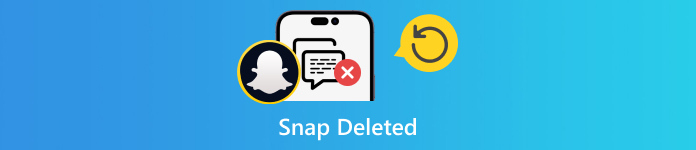
1부. 삭제된 스냅챗 메시지를 복구하는 3가지 방법
채팅 기록에서 삭제된 스냅챗 메시지를 복구하는 방법
Snapchat은 서버에서 데이터를 자동으로 삭제하지만, 채팅 기록에 저장된 보낸 채팅과 받은 채팅에 모두 액세스할 수 있습니다. 그 외에도 로그인 기록, 스냅 기록, 추억 등이 포함됩니다.
Snapchat 앱을 열고 계정에 로그인하세요.
프로필을 탭하고 설정 톱니바퀴 아이콘이 있는 버튼을 클릭하고 내 데이터 아래의 계정 작업 부분.
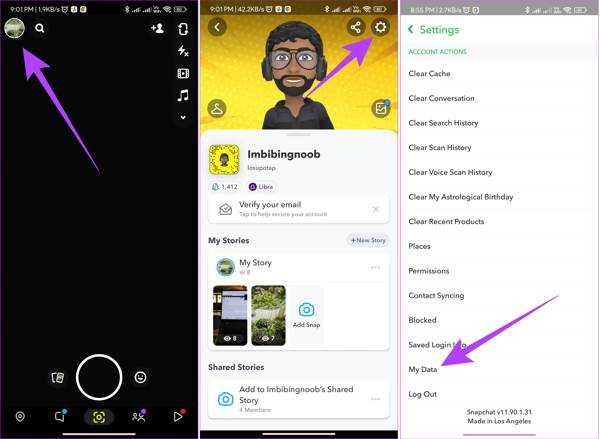
메시지가 표시되면 사용자 이름과 비밀번호를 입력합니다. 켜기 추억과 기타 저장된 미디어를 포함합니다., 선택 채팅 기록 목록에서 삭제된 Snapchat 대화 기록을 확인하세요.
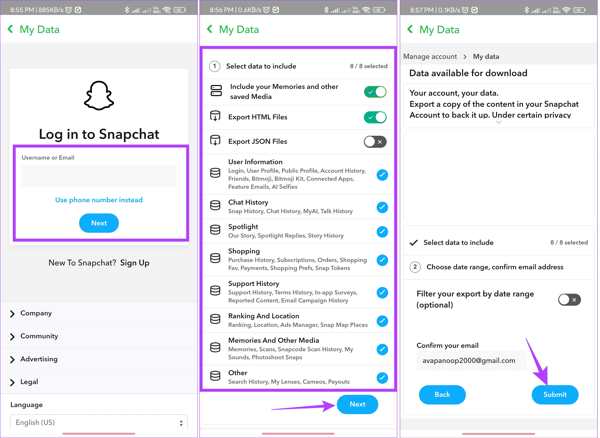
이메일 주소를 입력하세요 이메일 주소 하단의 상자를 선택하세요. 그런 다음 필터를 설정하세요. 날짜 범위, 그리고 탭하세요 제출하다 단추.
스냅챗에서 이메일을 받으면 이메일을 열고 다음을 누르세요. 여기를 클릭 링크. 그런 다음 받은 확인 코드를 입력하세요.
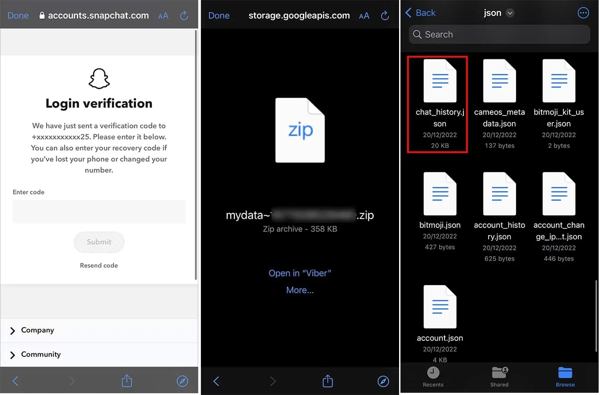
파일 탐색기 앱에서 보관 파일을 찾아 열고 다음을 찾으세요. 채팅 기록 문서. 당신이 가지고 있더라도 Snapchat 비밀번호를 재설정하세요이 방법은 아직 실행 가능합니다.
데이터 요청을 통해 스냅챗에서 삭제된 메시지를 보는 방법
고유한 메시지 관리 규칙으로 인해 Snapchat은 삭제된 Snapchat 메시지를 온라인에서 편리하게 복구할 수 있도록 데이터 요청 웹 페이지를 출시했습니다. 여기에는 사진, 텍스트 및 비디오가 포함됩니다.
Snapchat의 내 데이터 웹 페이지인 accounts.snapchat.com/accounts/login을 방문하세요. 자격 증명을 입력하고 선택하세요. 내 데이터 내 데이터 페이지로 리디렉션됩니다.
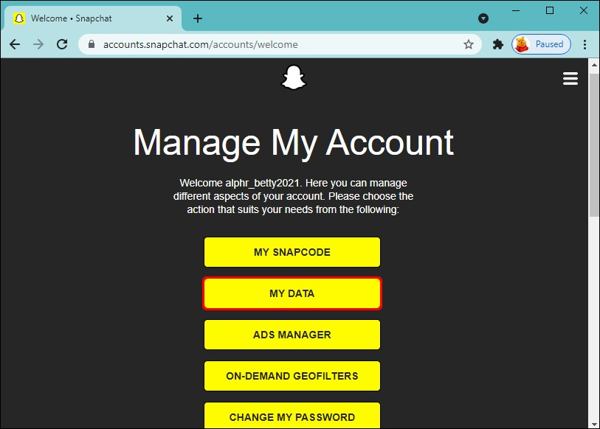
아래로 스크롤하여 클릭하세요 요청 제출 버튼을 클릭합니다. 그러면 Snapchat 계정과 연결된 이메일 주소로 메일이 전송됩니다.

스냅챗 메일을 열고 zip 파일의 링크를 클릭하여 하드 디스크에 다운로드하세요.
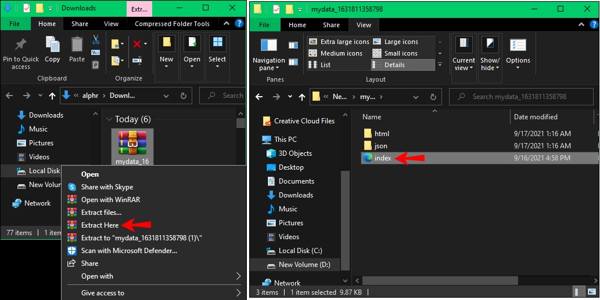
다운로드한 파일을 마우스 오른쪽 버튼으로 클릭하고 압축을 풉니다. 다음으로, 폴더에 들어가서 이름이 마이데이터. 더블클릭하세요 인덱스.html 파일을 열면 Snapchat에서 삭제된 채팅을 볼 수 있습니다.
iPhone 데이터 복구를 사용하여 Snapchat 메시지를 다시 가져오는 방법
Snapchat 메시지를 복구할 수 있나요? 답은 '예'입니다. 내 데이터나 채팅 기록에서 메시지를 찾을 수 없다면 imyPass iPhone Data Recovery가 메모리에서 Snapchat 데이터를 복구하는 가장 좋은 옵션입니다. iPhone을 스캔하고, 손실된 메시지를 찾아 다시 가져올 수 있습니다.
최고의 iPhone 데이터 복구 도구의 주요 기능
1. 한 번의 클릭으로 iPhone에서 손실된 Snapchat 메시지를 복구하세요.
2. 스냅챗에서 삭제된 메시지와 미디어 파일을 미리 봅니다.
3. 특정 Snapchat 메시지를 검색합니다. 아이폰이 비활성화 되었습니다.
4. iTunes/iCloud 백업에서 삭제된 스냅을 추출합니다.
5. 다양한 iPhone 및 iOS 버전을 지원합니다.
iPhone에서 삭제된 Snapchat 메시지를 다시 가져오는 단계는 다음과 같습니다.
iPhone에 연결
컴퓨터에 설치한 후 최고의 iPhone 데이터 복구 소프트웨어를 실행하세요. Windows 11/10/8/7 및 Mac OS X 10.7 이상과 호환됩니다. 다음으로 Lightning 케이블로 iPhone을 컴퓨터에 연결합니다. 다음을 선택하세요. iOS 기기에서 복구 왼쪽 사이드바에서 탭을 클릭합니다. 지침에 따라 컴퓨터를 신뢰하고 스캔 시작 단추.
iTunes 또는 iCloud 백업에서 삭제된 스냅을 복구하려면 다음을 선택하세요. iTunes 백업 파일에서 복구 또는 iCloud 백업 파일에서 복구 대신에.
삭제된 스냅 보기
데이터 스캔 후 메인 인터페이스로 이동합니다. 스냅챗 탭 아래 메시지 및 연락처 섹션. 상단 옵션을 아래로 당겨서 선택하세요. 삭제된 항목만 표시이제 iPhone에서 손실된 Snapchat 메시지를 미리 볼 수 있습니다.
스냅챗에서 삭제된 채팅 복구
복구하려는 채팅 및 메시지를 선택하고 클릭하세요. 다시 덮다 오른쪽 하단에 있는 버튼을 클릭합니다. 메시지가 표시되면 필드에 출력 폴더를 설정하고 다시 덮다몇 초 후에 하드 드라이브에서 삭제된 Snapchat 메시지를 확인할 수 있습니다.
2부. 삭제된 스냅백을 다시 가져오는 방법
대부분의 사람들은 스냅챗에 사진과 비디오를 업로드한 후 삭제합니다. iPhone의 내장 최근 삭제 폴더와 Android의 스냅챗 캐시를 사용하면 기기에서 최근에 삭제한 삭제된 스냅을 다시 가져올 수 있습니다.
iPhone에서 최근 삭제된 스냅을 다시 가져오는 방법

열기 사진 홈 화면에서 앱을 선택하고 전환하세요. 앨범 탭.
선택 최근 삭제됨 앨범 아래에 다른 앨범 부분.
눌러 고르다 버튼을 눌러 다시 가져오고 싶은 사진 및 비디오를 터치하고 탭합니다. 다시 덮다 오른쪽 하단에 있는 버튼을 클릭하세요.
메시지가 표시되면 탭하세요 [숫자]개의 사진과 비디오를 복구하세요 버튼을 클릭합니다. 그러면 원래 앨범에서 삭제된 스냅을 찾을 수 있습니다.
메모:
사진과 동영상이 30일 이상 삭제된 경우 메모리에서 더 이상 찾을 수 없습니다.
Android 캐시에서 삭제된 스냅을 다시 가져오는 방법
USB 케이블을 사용하여 Android 휴대전화를 PC에 연결합니다. 기기에서 USB 디버깅 모드를 활성화해야 합니다. 메시지가 표시되면 파일 전송 옵션에 USB를 사용하여 화면.
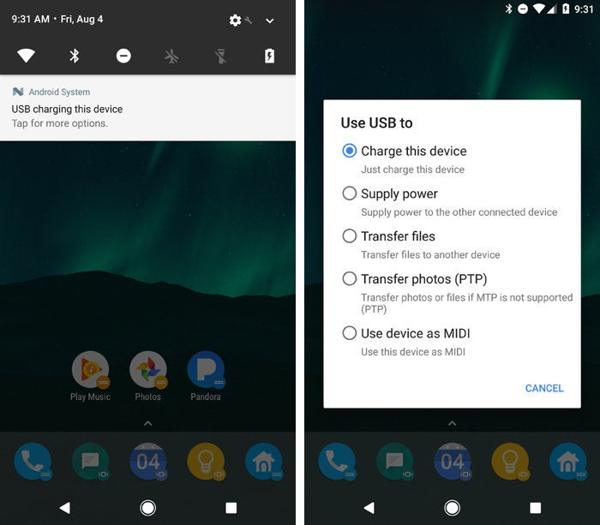
파일 탐색기 창을 열고 Android 휴대폰 폴더를 엽니다.
다음으로 이동합니다. 데이터 폴더에서 검색하세요 com.snapchat.android 폴더를 열고 엽니다. 그런 다음 다음을 입력합니다. 은닉처 폴더.
복사하다 은닉처 폴더를 다른 디렉토리에 붙여넣습니다. 그러면 하위 폴더에서 삭제된 스냅을 다시 가져올 수 있습니다.
메모:
탭하면 캐시 지우기 스냅챗에서는 모든 캐시 데이터가 제거되고, 이 방법을 사용해 삭제한 스냅을 다시 가져올 수 없습니다.
3부. 삭제된 스냅챗 메모리를 복구하는 방법
스냅챗에 최근 삭제된 기능이 있나요? 아니요, 스냅챗은 최근 삭제됨 또는 관련 기능을 제공하지 않습니다. 그럼에도 불구하고 삭제된 사진이나 비디오는 스냅챗 메모리에 있을 수 있습니다. 이 기능을 사용하면 스냅챗에 사진, 비디오, 스토리를 저장할 수 있습니다.
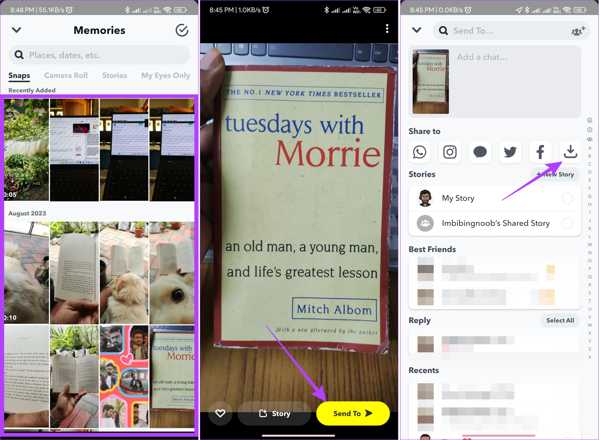
실행 스냅챗 iPhone 또는 Android 휴대전화에서 앱을 실행하고 위로 살짝 밀어 내장된 기능을 입력합니다. 카메라 화면.
검색하려는 스냅을 열고 탭하세요. 보내기 오른쪽 하단에 있는 버튼을 클릭하세요.
다음으로 다운로드 아래의 버튼 공유하기 삭제된 스냅을 다시 가져오려면 섹션을 참조하세요.
더 많은 스냅을 복구하려면 위의 단계를 반복하세요.
결론
이 가이드에서는 6가지 방법을 보여주었습니다. 삭제된 스냅 복구 온라인, iPhone 및 Android 기기에서. 채팅 기록 파일을 다운로드하면 삭제된 채팅을 다시 가져올 수 있습니다. 또는 Snapchat 웹사이트에서 데이터를 요청하여 Snap을 검색할 수 있습니다. 또한 iPhone의 최근 삭제 앨범이나 Android의 캐시와 같이 기기에서 삭제된 데이터를 찾을 수도 있습니다. imyPass iPhone 데이터 복구는 백업 없이 iPhone에서 삭제된 Snapchat 대화를 복구하는 가장 쉬운 방법입니다. 더 많은 질문이 있습니까? 아래에 적어주세요.

